Comment synchroniser les notes de l'iPhone avec l'iPhone/iPad/Mac - Dépannage et réparation
Avez-vous déjà eu l'habitude d'écrire quelque chose dans Notes sur votre iPhone ? Il peut s'agir de votre humeur du moment, de vos pensées, de vos listes de livres et de films ou des choses que vous souhaitez acheter. Vous pouvez même conserver quelque chose d'important, comme vos mots de passe sur plusieurs comptes, les anniversaires de vos amis, etc.
Les notes peuvent être considérées comme l'une des applications les plus essentielles sur votre iPhone. Par conséquent, il est d'une grande importance synchroniser les notes de l'iPhone au cas où nous changerions de téléphone portable ou supprimerions les notes par erreur.
Ensuite, voyons comment synchroniser les notes de l’iPhone vers l’iPad/iPhone/Mac et découvrons pourquoi parfois les notes Apple ne se synchronisent pas.
CONTENU DE LA PAGE :
Partie 1 : Comment synchroniser les notes d'un iPhone vers un iPhone/iPad
Cette section présente comment synchroniser les notes de l'iPhone vers l'iPad/iPhone via iCloud, AirDrop et le compte Google.
1. iCloud
Étape 1 : Cliquez sur Paramètres et appuyez sur la zone de votre nom. Ensuite, choisissez iCloud et cliquez dessus.

Étape 2 : Sur la page iCloud, cliquez sur Tout Afficher trouver Remarques. Cliquez dessus.
Étape 3 : Appuyez sur le bouton (vert) après Synchroniser cet iPhone pour synchroniser les notes de votre iPhone avec iCloud.

Comment exporter des notes depuis iCloud ? Connectez-vous au même identifiant Apple sur votre appareil cible. Les notes seront exportées automatiquement. Vous pouvez retrouver vos notes synchronisées en cliquant sur le bouton Dossiers en haut à gauche.
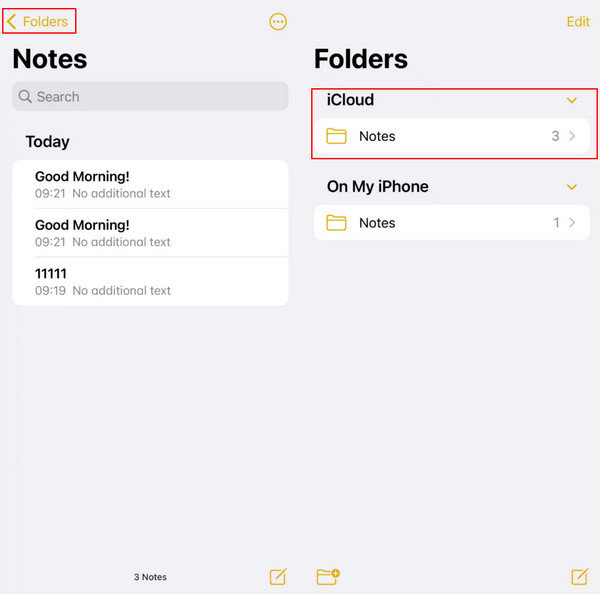
Si vos notes ne se synchronisent pas entre l’iPhone et l’iPad, vous pouvez essayer ces étapes :
• Vérifiez votre connexion Internet. Assurez-vous que les deux appareils sont connectés à Internet.
• Vérifiez votre identifiant Apple. Assurez-vous d'être connecté au même identifiant Apple sur les deux appareils.
• Vérifiez vos paramètres iCloud. Assurez-vous qu'iCloud est activé pour synchroniser les notes sur les deux appareils.
• Répétez les étapes ci-dessus.
2. AirDrop
Si vous avez essayé tout ce que vous pouviez et que les notes iCloud ne se synchronisent toujours pas, vous pouvez essayer de transférer les notes de l'iPhone vers l'iPhone/iPad à l'aide d'AirDrop, une fonction spécifique d'iOS, iPadOS et macOS développée par la société Apple. Vous pouvez partager des fichiers tels que des photos, des mémos vocaux et des notes sur plusieurs appareils Apple. Voici les étapes simples à suivre :
Étape 1 : Ouvrez le Remarques sur votre iPhone et sélectionnez la note que vous souhaitez synchroniser.
Étape 2 : Cliquez sur le Envoyés bouton dans le coin supérieur droit de la page. Choisissez Airdrop sur la page suivante et repérez le destinataire ciblé. En cliquant sur le nom, le transfert démarre automatiquement.
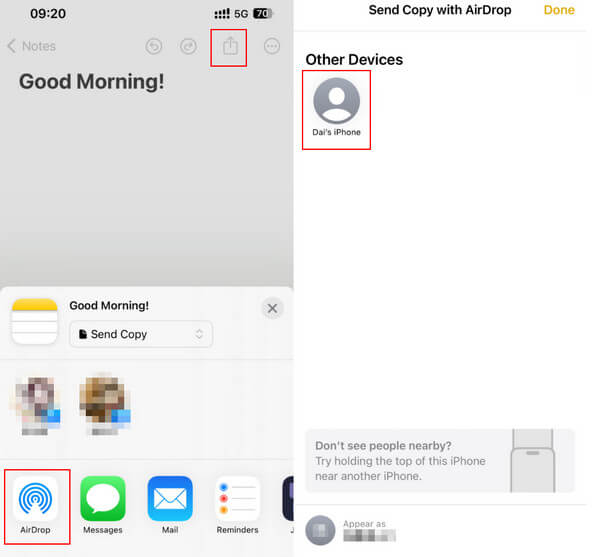
Étape 3 : Ensuite, sur votre appareil ciblé, vous recevrez une fenêtre vous demandant si vous souhaitez accepter le fichier. Choisissez Accepter, et vous verrez la note que vous venez d'envoyer depuis l'iPhone d'origine.
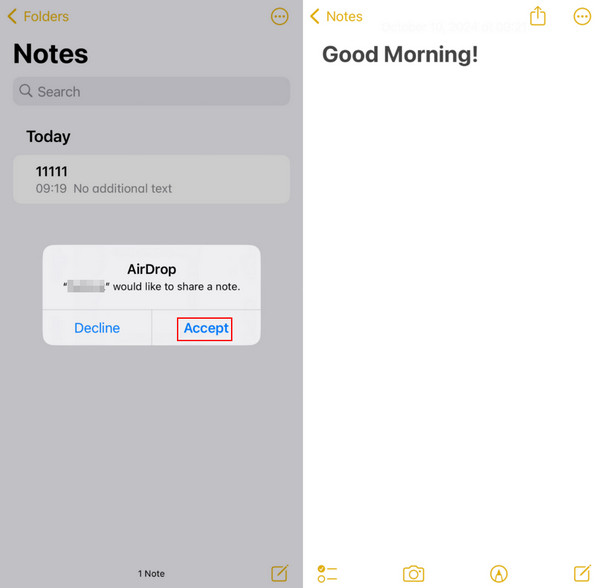
3. Compte Google
Outre Airdrop, vous pouvez également utiliser un compte Google pour synchroniser des notes.
Étape 1 : Ouvert Paramètres et faites défiler vers le bas pour trouver Courriel. Sur la page suivante, cliquez sur Comptes et appuyez sur Ajouter un compte successivement.
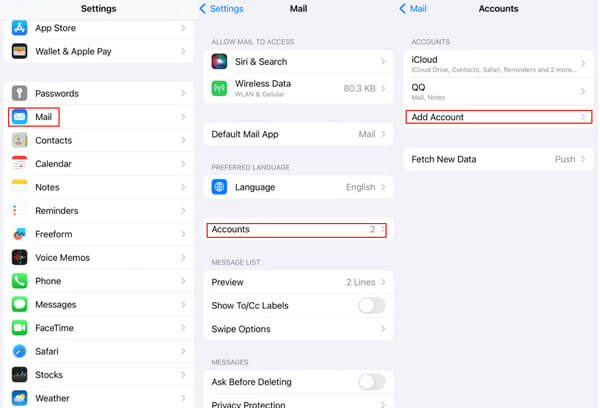
Étape 2 : Choisissez le logo Google et connectez-vous avec votre compte Google et votre mot de passe.
Étape 3 : Ensuite, revenez à la page précédente et appuyez sur le compte Google que vous venez d'ajouter. Assurez-vous que le bouton Notes est activé pour pouvoir synchroniser vos notes.
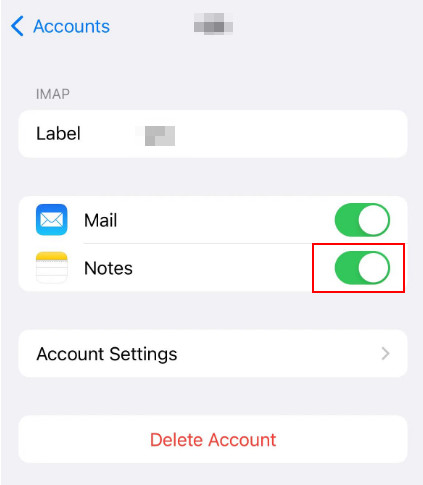
Étape 4 : Connectez-vous simplement au même compte Google sur l'application Notes sur l'appareil ciblé ; les notes peuvent alors être synchronisées automatiquement.
Les étapes ci-dessus s'appliquent également au problème « Comment transférer des notes Samsung vers iPhone ».
Partie 2 : Comment synchroniser les notes de l'iPhone vers le Mac
Cette section présente comment synchroniser les notes de l'iPhone vers le Mac.
1. Apeaksoft iPhone Transfer
Apeaksoft iPhone Transfer est un outil qui transfère des données entre les appareils iOS et les ordinateurs sans aucune perte de données.
Grâce à cet outil, vous pouvez :
• Synchronisez les données de l'iPhone vers les appareils iOS/PC/iTunes.
• Gérez et modifiez facilement des notes, des contacts, des photos, etc. sur les appareils iOS.
• Convertissez les images HEIC en JPEG ou PNG et créez des sonneries avec votre musique préférée.
Bouton de téléchargement :
Téléchargement sécurisé
Vous pouvez synchroniser les notes de l'iPhone vers le Mac en suivant la méthode simple ci-dessous.
Étape 1 : Télécharger Apeaksoft iPhone Transfer sur votre Mac en cliquant sur le bouton ci-dessus. Faites-le glisser et déposez-le sur Finder. Ouvert Finder pour le trouver. Cliquez dessus et exécutez-le.
Étape 2 : Connectez Connectez votre iPhone à votre Mac avec le câble de données. Vous pourrez alors voir les informations de votre iPhone sur l'interface.
Étape 3 : Choisir Autres dans la barre de navigation de gauche et appuyez sur Remarques. Toutes les notes de votre iPhone seront présentées sur la page de droite. Cochez les notes souhaitées (cliquez sur la case ci-dessus si vous souhaitez les synchroniser toutes) et appuyez sur le bouton semblable à celui d'un ordinateur.
Vous pouvez ensuite synchroniser rapidement et avec succès les notes de l’iPhone vers le Mac.
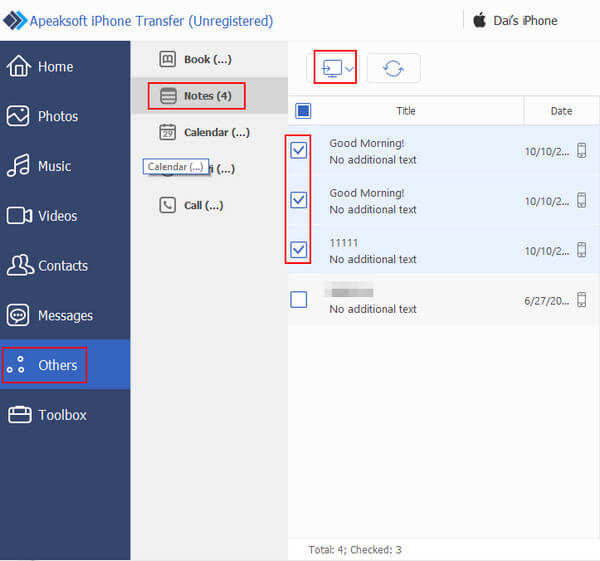
Conseils:
Si vous vous demandez comment transférer des notes vocales de l'iPhone vers le PC, vous pouvez également utiliser Apeaksoft iPhone Transfer à obtenir des mémos vocaux sur l'iPhone.
2. iCloud
Étape 1 : Tout d’abord, sur votre iPhone, accédez à Paramètres et appuyez sur la zone de votre nom. Ensuite, choisissez iCloud.
Puis clique Tout Afficher et RemarquesAppuyez sur le bouton bascule après Synchroniser cet iPhone pour synchroniser les notes de votre iPhone avec iCloud (les mêmes étapes que pour la synchronisation des notes d'iPhone à iPhone ci-dessus).

Étape 2 : Ensuite, allez sur votre Mac, lancez Préférences de système et de trouver iCloud. Connectez-vous au même identifiant Apple. Faites attention à ne pas oublier le mot de passe de l'identifiant Apple.
Étape 3 : Sur la page iCloud, vérifiez Remarques. Ensuite, vous verrez les notes de l'iPhone sur votre Mac lorsque vous ouvrez Remarques.

Si vos notes ne se synchronisent pas entre iPhone et Mac, essayez les méthodes ci-dessous.
• Assurez-vous que votre iPhone et votre Mac sont tous deux connectés à Internet.
• Assurez-vous d’être connecté au même identifiant Apple sur votre iPhone et votre Mac.
• Assurez-vous qu'iCloud est activé pour synchroniser les notes sur les deux appareils.
• Répétez les étapes ci-dessus plusieurs fois.
Partie 3 : Pourquoi Apple Notes ne se synchronise pas
Pourquoi mes notes ne se synchronisent-elles pas entre Mac et iPhone ou d'autres appareils iOS ? Il y a plusieurs raisons :
1. Votre réseau Wi-Fi ou votre connexion Internet ne fonctionne peut-être pas.
2. Vous n’êtes peut-être pas connecté à iCloud sur l’un des appareils ou vous vous êtes connecté à un autre identifiant Apple.
3. Il y a un problème avec l'application Notes elle-même.
4. Il y a un problème avec les serveurs d'Apple.
Conclusion
Pour conclure, les notes Apple sont généralement synchronisées automatiquement avec d'autres appareils iOS si vous activez les paramètres associés d'iCloud. Si ce n'est pas le cas, il y a plusieurs raisons. Vous pouvez essayer d'autres méthodes pour synchroniser les notes Apple, parmi lesquels nous recommandons Apeaksoft iPhone Transfer le plus.
Articles Relatifs
Voulez-vous verrouiller les notes? Vous pouvez utiliser un mot de passe ou un Touch ID pour conserver vos notes privées en toute sécurité. Découvrez comment verrouiller des notes à partir de cette page.
Comment pouvez-vous récupérer des notes supprimées sur votre iPhone lorsque vous les supprimez définitivement par erreur ? Découvrez 5 façons de récupérer des notes sur iPhone.
Vous souhaitez synchroniser les notes de votre Mac vers votre iPhone/iPad pour les visualiser et les modifier ? Vous saurez comment transférer des notes de Mac vers iPhone à partir de cet article.
Cet article vous explique comment synchroniser Apple Music avec ou sans abonnement. Nous proposons des solutions parfaites pour tous les problèmes potentiels délicats rencontrés au cours du processus.

